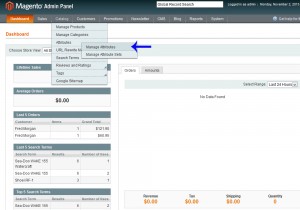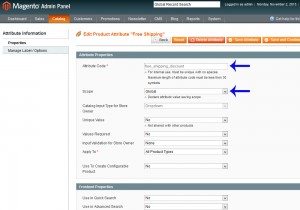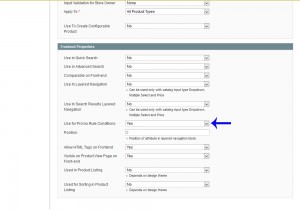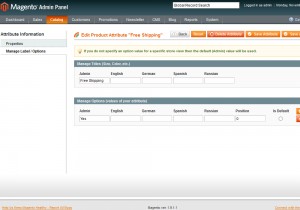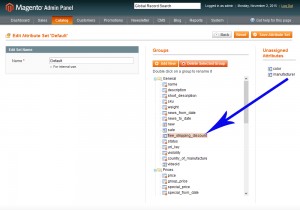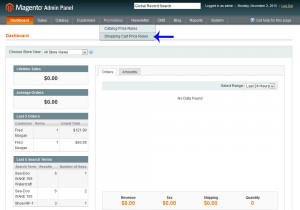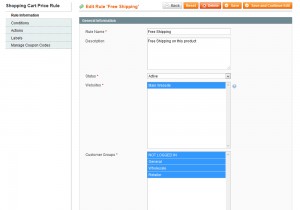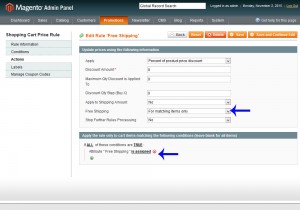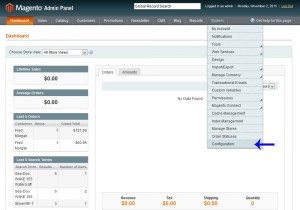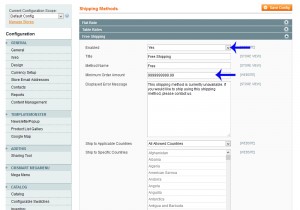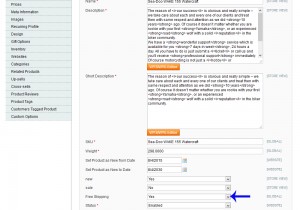- Web Templates
- E-commerce Templates
- CMS und Blog Templates
- Facebook Templates
- Website-Builder
Magento. Wie man kostenlosen Versand für einige Produkte festlegt
November 10, 2015
Von diesem Tutorial erfahren Sie, wie man kostenlosen Versand für einige Produkte in Magento festlegt.
Magento. Wie man kostenlosen Versand für einige Produkte festlegt
Standardmäßig können Sie in Magento kostenlosen Versand für einige Produkte festlegen. In diesem Tutorial verwenden wir die Eigenschaft, um die Option «Kostenloser Versand» hinzuzufügen.
-
Lassen Sie uns die Option «Kostenloser Versand» zu Produkten hinzufügen. Finden Sie den Tab Katalog > Eigenschaften > Eigenschaften verwalten (Catalog > Attributes > Manage Attributes):
-
Drücken Sie «Neue Eigenschaft hinzufügen».
-
Füllen Sie das Feld Eigenschaftscode (Attribute Code) aus. Legen Sie Für alle (Global) im Feld «Wirkungsbereich» fest und wählen Sie DropDown Liste (Dropdown) für «Katalog-Eingang für den Shop-Besitzer» (Catalog Input for Store Owner) aus:
-
Überzeugen Sie sich, dass Sie den Wert Ja (Yes) für die folgenden Einstellungen ausgewählt haben, um die Einstellung «Kostenloser Versand» sichtbar auf der Website zu machen und die Eigenschaft «Bedingungen für Preisregeln» (Bedingungen für Preisregeln) nutzen:
-
Wählen Sie Titel/Einstellungen verwalten (Manage Label/Options) aus der linken Seitenleisten. Geben Sie den Titel für das Feld Admin ein. In diesem Beispiel nutzen Sie das Feld Kostenloser Versand (Free Shipping):
-
Sie sollen jetzt die neue Eigenschaft mit dem Satz von Eigenschaften verbinden. Finden Sie den Tab Katalog > Eingenschaften > Satz von Eigenschaften verwalten (Catalog > Attributes > Manage Attribute Sets):
-
Sie sehen die Eigenschaft Kostenloser Versand (Free Shipping) in der Spalte «Nicht zugeordnete Eigenschaften» rechts. Drücken Sie auf die Eigenschaft und verschieben Sie sie in einen von den Bereichen in der linken Spalte:
-
Damit die Eigenschaft korrekt funktionieren kann, müssen Sie die Preisregel des kostenlosen Versands erstellen. Finden Sie den Tab Angebote > Preisregeln des Warenkorbes (Promotions > Shopping Cart Price Rules):
-
Drücken Sie Neue Regel hinzufügen (Add new rule).
-
Geben Sie den Namen und die Produktbeschreibung ein, und ersetzen Sie den Status durch «Aktiv»:
-
Danach finden Sie den Tab Aktionen (Actions) in der linken Seitenleiste. Wählen Sie Nur für Produkte mit entsprechender Eigenschaft (For matching items only) im Feld «Kostenloser Versand».
Im Feld Wenn ALLE Bedingungen ERFÜLLT sind (if ALL of these conditions are TRUE) drücken Sie aufs Zeichen «+», um die Bedingung hinzuzufügen. Wählen Sie «Kostenloser Versand» aus der Liste.
Danach wählen Sie JA (Yes) oder zugeordnet (is assigned) für die Bedingungen der Preisregeln:
-
Speichern Sie die Regel. Sie sollen jetzt nut kostenlosen Versand aktivieren. Finden Sie den Tab System > Einstellung (System > Configuration):
-
Danach wählen Sie Verkäufe > Versandmöglichkeiten (Sales > Shipping Methods) in der linkten Seitenleiste.
Aktivieren Sie die Einstellung und legen Sie Mindestbestellmenge (Minimum order amount) einen großen Wert, zum Beispiel 9999999999.99, fest:
-
Sie können jetzt den Tab Katalog > Produkte verwalten (Catalog > Manage Products) finden und das Produkt aus der Liste auswählen. Danach wählen Sie die Eigenschaft Kostenloser Versand (free shipping) aus. Dieses Produkt wird die Option Kostenloser Versand (free shipping) haben:
Dieses Tutorial ist jetzt zu Ende. Sie können jetzt selbst kostenlosen Versand für einige Produkte in Magento festlegen.
Sie können auch das ausführliche Video-Tutorial nutzen:
Magento. Wie man kostenlosen Versand für einige Produkte festlegt